
演示机型:iPhone 12
系统版本:iOS 15.1
在输入的时候下划线也是比较重要的符号,有的朋友不知道下划线怎么打出来,下面带来详细的操作步骤。
1、打开需要使用输入法的App。

2、点击键盘【123】按钮。
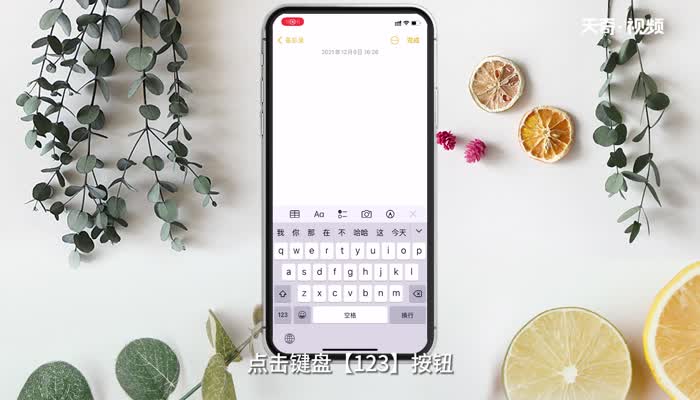
3、点击键盘【#+=】按钮。
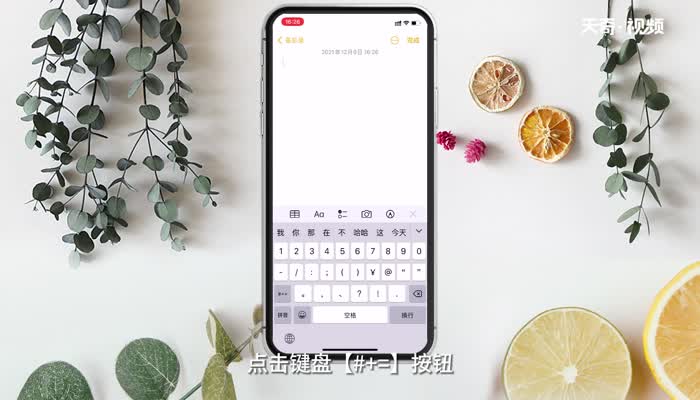
4、点击【_】按钮即可。

总结:打开需要使用输入法的App,点击键盘【123】按钮,点击键盘【#+=】按钮,点击【_】按钮即可。
数码科技2022-06-29 12:00:12佚名

演示机型:iPhone 12
系统版本:iOS 15.1
在输入的时候下划线也是比较重要的符号,有的朋友不知道下划线怎么打出来,下面带来详细的操作步骤。
1、打开需要使用输入法的App。

2、点击键盘【123】按钮。
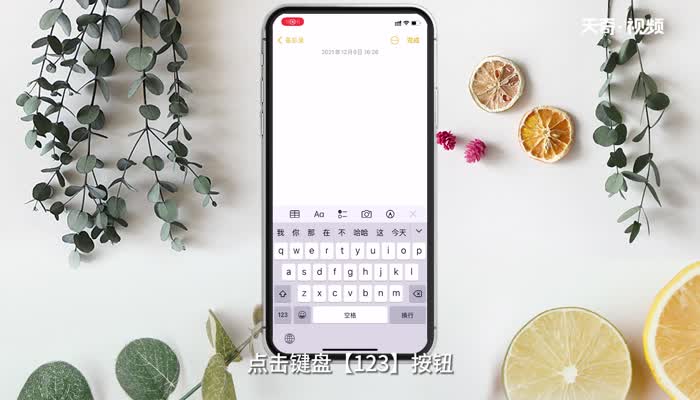
3、点击键盘【#+=】按钮。
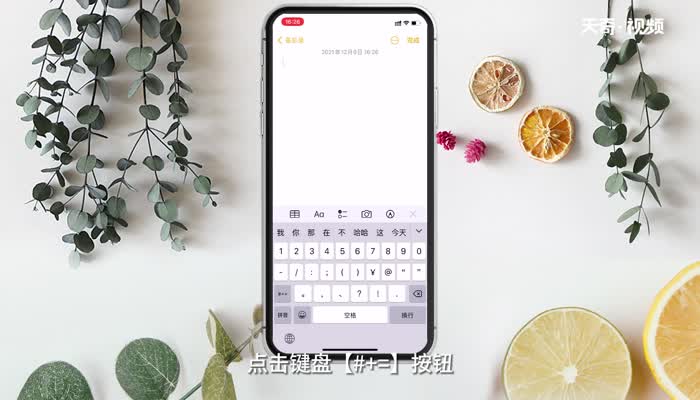
4、点击【_】按钮即可。

总结:打开需要使用输入法的App,点击键盘【123】按钮,点击键盘【#+=】按钮,点击【_】按钮即可。
如何下载软件(如何下载软件和安装软件)
键盘÷是哪个键(键盘÷是哪个键视频教程)